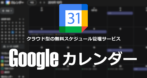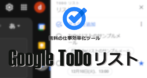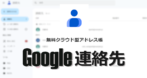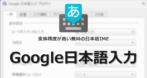![]()
Nottaは高精度な文字起こしができる AI音声認識文字起こしサービス。
Notta の特徴
- 録音データ、Web会議、YouTubeの動画、ブラウザで再生している音声の文字起こしが可能
- 58の言語をサポート
- 文字にしたデータはテキスト、Word、PDFなどのファイルで保存
- Chat GPTを使用した要約もサポート
音声の認識率
Nottaは音声認識率が高く、アナウンサーが読み上げたニュースなどは 100 %に近い形で文字起こしできるが、音量が小さい・ノイズが多い・訛りが強い・滑舌が悪い・声がこもっている・同時に複数の声が入っている・スラングを使用しているなど、聞き取りづらい音声は認識率が低下して漢字の変換精度も下がる。
開発元
- 開発元:Notta株式会社
- 開発元の拠点:日本
Notta株式会社は日本国内の法人で、Mind Cruiser Limited、NOTTA INC、AIRGRAM PTE.LTDなどのグループ会社を展開しており、代表の張岩氏は中国人だがグループの持株会社は英領ケイマン諸島で登記されている。
システム要件
- OS:対応ブラウザがサポートしているバージョン
- 対応ブラウザ:Chrome/ Edge/ Safari
サポートしているファイル形式と Web会議
- 読み取りをサポートしているファイル形式
wav, mp3, m4a, caf, aiff, avi, rmvb, flv, mp4, mov, wmv - 出力をサポートしているファイル形式
txt, pdf, docx, srt, xlsx - サポートしている Web 会議サービス
Google Meet, Microsoft Teams, Zoom, Webex
アップロード可能な最大サイズ
- 音声ファイル:1GB もしくは 5時間
- 動画ファイル:10GB もしくは 5時間
プランの比較
| 無料 | プレミアム | ビジネス | |
| 月間の総時間数 | 2時間 | 30時間 | 無制限 |
| 1回の文字起こし上限時間 | 3分 | 90分 | 5時間 |
| インポートの月間上限数 | 3回 | 15回 | 50回 |
| Zoom・Teams・Google Meet・Webexの文字起こし | ◯ | ◯ | ◯ |
| 話者識別 | ◯ | ◯ | ◯ |
| 画面録画(デスクトップキャプチャ) | ◯ | ◯ | ◯ |
| 単語登録数 | 3 | 200 | 1000 |
| AI要約 | 10回 | 30回 | 50回 |
| 2カ国が混在する文字起こし | 2回 | 2回 | アドオン |
| リアルタイム翻訳 | 2回 | 2回 | アドオン |
| 文字起こしデータのダウンロード | ✕ | ◯ | ◯ |
| テキスト翻訳 | ✕ | ◯ | ◯ |
アクセス
Androidアプリ
アカウントの取得

Notta公式サイト の 「いますぐ無料で始める」からアカウントを作成するか、Googleアカウント・Microsoftアカウント・Apple ID で連携してサインイン。
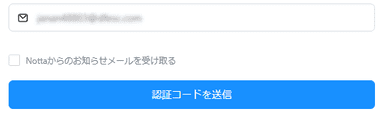
新規アカウントはメールアドレスを入力して「認証コードを送信」。
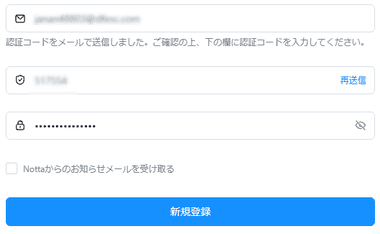
受信した認証コードを入力し、パスワードを設定して「新規登録」。
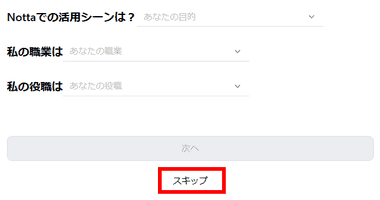
アンケートが表示されるので回答しない場合は スキップ。
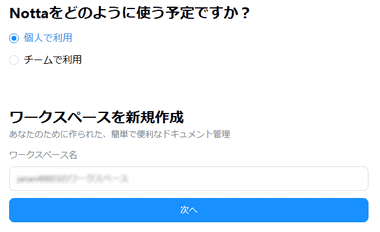
個人かチームを選択し、音声ファイルや文字起こししたドキュメントを管理するワークスペースの名前を編集して「次へ」。
ワークスペース名は 設定 で後から編集可能。
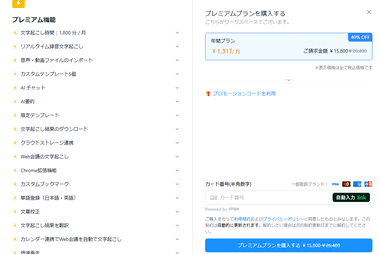
プレミアムプランの画面が表示されたら閉じる。
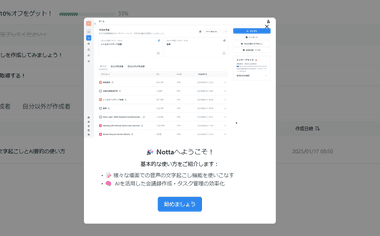
ウエルカム画面が表示されたら「始めましょう」をクリックしてガイドを進める。
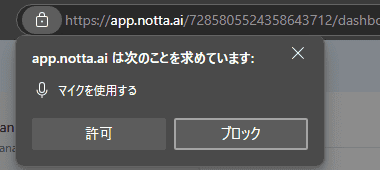
![]()
マイクへのアクセスを許可すると録音が自動的に開始しているので「停止」ボタンをクリック。
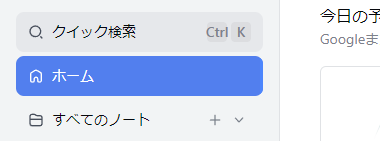
ガイドが終了したら左サイドパネルの ホーム を選択し、ブラウザのブックマークに追加。
ブラウザ拡張機能 Notta 音声認識

chromeウェブストア から Notta の拡張機能をブラウザに追加。
拡張機能は Chrome、Microsoft Edge、Brave など Chromium系のブラウザで利用できる。
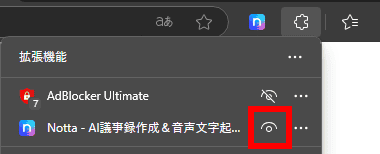
インストールしたらブラウザの 拡張機能 から Notta音声認識 をピン留め。
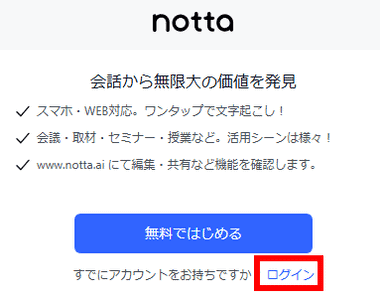
ピン留めした Notta音声認識 をクリックして Nottaアカウントでログイン。
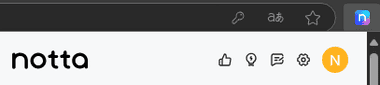
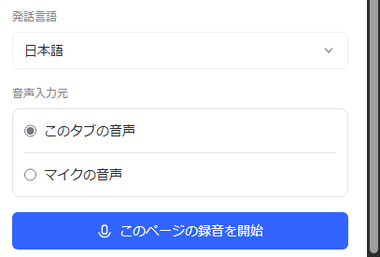
文字起こしをする動画やオンライン会議を開き、Notta音声認識 からデータを保存するワークスペースを選択後「このページの録音を開始します」をクリックすると録音と文字起こしが開始する。
Notta Web の使い方
![]()
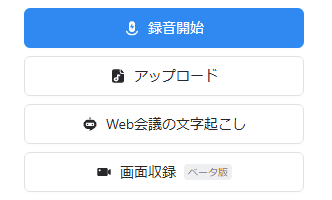
ホーム の右サイドパネルから使用するモジュールを選択。
- 録音開始
マイク音声からの文字起こし。 - アップロード
動画・音声ファイルからの文字起こしや YouTubeの動画、Dropbox、Googleドライブに保存されている動画・音声ファイルからの文字起こし。 - Web会議の文字起こし(有料プランのみ)
Nottaの Botを会議に参加させて文字起こし。 - 画面録画
デスクトップや Webカメラを録画して文字起こし。
無料会員はブラウザからオンライン会議に参加して「Notta音声認識」を使用すれば Web会議の文字起こしが可能だが、1回 3分の上限がある。
録音開始
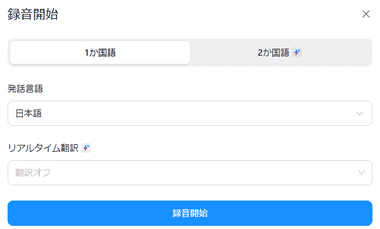
「録音開始」をクリックして設定画面を開き、発話言語 を選択後「録音開始」で実行。
2カ国語 は日本語と英語など発話言語が混在する際に使用する。
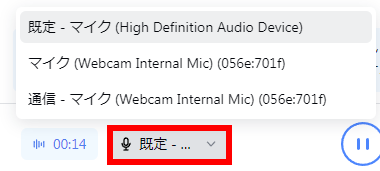
録音はデフォルトで 既定のマイク が使用されるので、変更する場合はリストから指定。
切替する際に録音は始まっているので事前に Windowsのサウンド設定で録音に使用するデバイスを既定に設定した方がスムーズに操作できる。
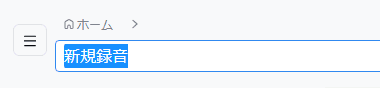
録音データのファイル名は左上のテキストボックスで編集。
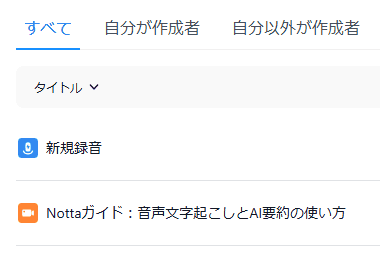
保存された録音/ 文字起こしのデータは ホーム からアクセスできる。
アップロード
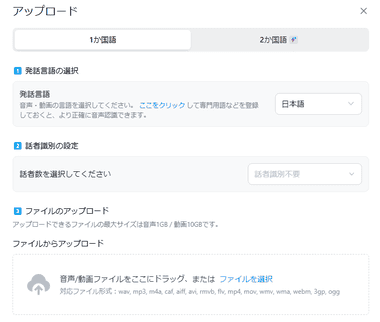
「アップロード」をクリックして設定画面を開き、発話言語 を選択後、取り込むファイルをブラウザ内にドロップするか ファイルを選択 から指定。
![]()
YouTubeの動画や Dropbox、Google ドライブ に保存されている動画・音声ファイルは URLを貼り付けて直接アップロードできる。
YouTubeは動画を開いてアドレスバーの URLをコピー、Dropbox、Googleドライブのファイルは ファイル共有の URLを取得する。
![]()
アップロードの進捗が表示されるので、完了したら画面を閉じる。
アップロードされたファイルは自動的に文字起こしされる。
Web会議
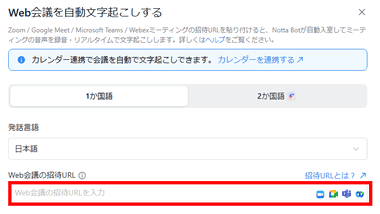
![]()
「Web会議の文字起こし」をクリックして設定画面を開き、発話言語 を選択後、Web会議の招待 URL に会議の URLを貼り付けて「文字起こしする」で実行。
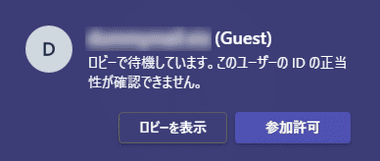
Nottaの Botが会議に参加するとロビーに待機し、ホストが参加を許可すれば参加者の発言を録音しながら文字起こしを開始する。
会議を終了するか Botを退出させると 録音/ 文字起こしが停止する。
スケジュール

Web会議に Google Meetや Zoomを使用する場合は スケジュール を利用すると予定時刻に Notta Botの会議参加を自動化できる。
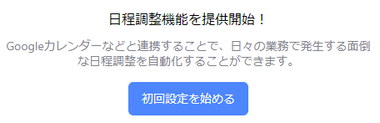
スケジュール を利用する際には Google カレンダー と連携が必要で、 スケジュール の「初回設定を始める」で Googleアカウントを入力してカレンダーへのアクセスを許可。
![]()
![]()

Zoomを利用する場合は右上のアイコンクリックしてアカウントメニューを開き、他社サービス連携設定 で Zoomと連携する。

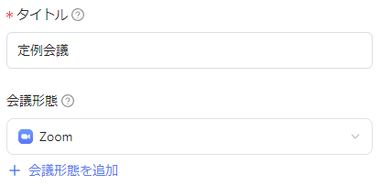
カレンダーと連携したら「予約ページ作成」から会議のタイトルや会議の形態を選択して時間を設定。
Googleカレンダーと連携すると Google Meetのビデオ会議に追加 で登録された会議を自動的に取得する。
Web会議の予定

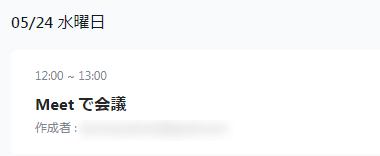
Google Meetに招待されると Web会議の予定 に追加され、会議ごとに Botの自動参加を無効にすることもできる。
主催者として Googleカレンダーに登録した Google Meetの予定は表示されない。
画面収録

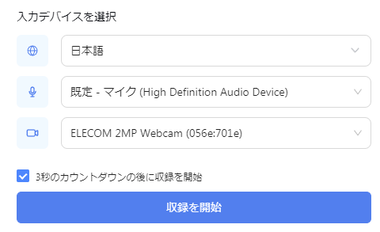
「画面収録」をクリックして設定画面を開き、録画範囲を選択後、使用するマイク・カメラを選択して「収録を開始」で実行。
PC 画面&カメラ は Nottaの画面に Web カメラの映像をワイプ表示して録画するもので、現在は Nottaの画面以外の画面では利用不可。
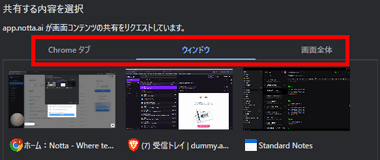
ブラウザ・ウインドウ・画面全体 から録画する対象を選択すると録画が開始し、停止で録画したファイルがアップロードされる。
翻訳
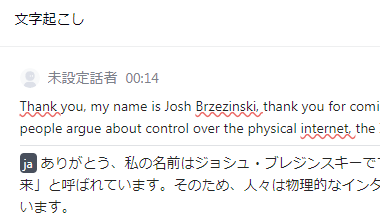
翻訳は録音データやインポートしたデータを翻訳するモジュールで、YouTubeで公開されている他国語の講演などを日本語訳にできる。
翻訳を実行すると再生時間分の 文字起こし時間を消費する。
![]()
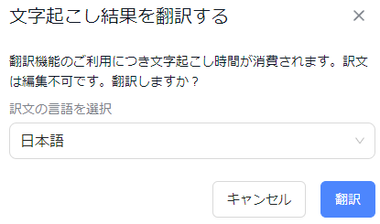
ホーム や すべてのノート から翻訳するデータを開き、翻訳 から変換する言語を指定して「翻訳」で実行。
ダウンロード
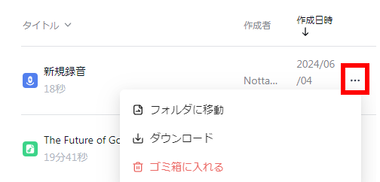
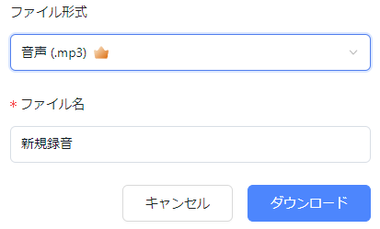
ホーム や すべてのノート からダウンロードするデータのメニューを開き、出力するファイル形式やオプションを指定して「ダウンロード」で出力。
単語登録
![]()
![]()


固有名詞や専門用語など文字起こしの際に変換が難しい単語はアカウントメニューの 単語登録 から「単語を追加」で 読み・表記・カテゴリ を登録して変換精度を向上できる。
「一括登録」はビジネスプランで利用できる。
編集

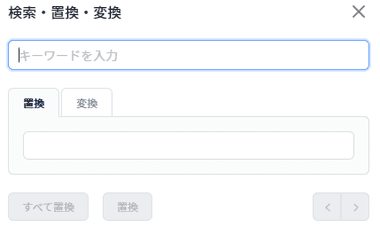
録音データやインポートしたファイルのデータは編集が可能で、文字列の検索や一括変換はデータを開いて上部ツールアイコンの 検索 から実行。
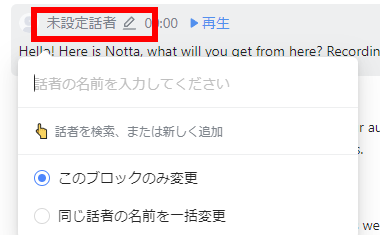
発言者 の名前はプレミアムプラン以上で編集できる。
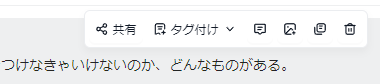
データのブロックにマウスオーバーでブロックのメニューが表示され、画像の挿入やコメント、タグを追加できる。
タグ付け は録音中や再生中のデータにマーキングする機能で、タグにはメモを付けることもできる。
共有
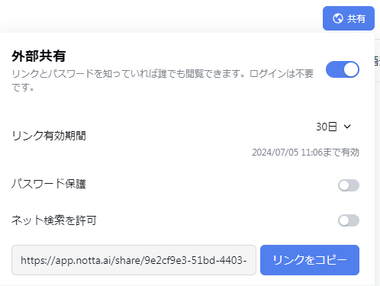
Notta は通常のデータ共有機能のほか、録音・Web 会議の文字起こしをリアルタイムで共有する機能を実装しており、共有するデータを開いて 共有 を選択後、外部共有 を有効にして発行された 共有リンク をデータの共有相手に送信。
公開 する場合は ネット検索を許可 を有効にする。
文字起こし中の 録音 や Web 会議 も 共有 から共有リンクの発行が可能で、リンクを開くとリアルタイムで文字起こしを閲覧できる。
AI要約
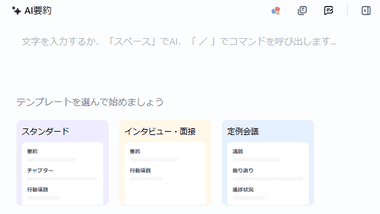
AI要約 は文字起こしデータの内容を ChatGPTを使用して要約するモジュールで、プロンプトが登録されたテンプレートがカテゴリー別に用意されているので、生成AIに不慣れでも 1クリックで要約ができるほか、テンプレート管理 でプロンプトをカスタマイズも可能。
データの整理

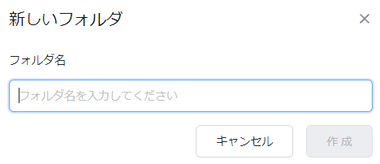
フォルダは すべてのノート の「+」をクリックして作成。
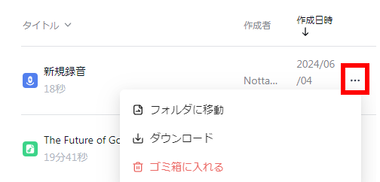
保存されたデータの 3点リーダーからフォルダに移動して整理できる。
備考
使用環境やソースで結果が大きく左右されるので、会議の文字起こしなどは期待した結果が得られないことの方が多く、評価の振れ幅が大きいアプリ。
AI要約も文字起こししたテキストを解析するので、認識率が低いテキストでは意味不明な内容になる。
関連記事
公開カレンダーの利用やスケジュールの確認などの利便性を維持しながら、エンドツーエンドでデータを暗号化して外部アクセスからデータを保護するセキュアなオンラインカレンダー
Gmail、Google Meet、ToDoリストなどの Googleサービスとシームレスに連携し、他のユーザーとカレンダーを共有してスケジュールの一元管理も可能な無料のオンラインカレンダー
Googleアカウントで利用できる Gmail や Androidデバイスのアドレス帳で、Windows 標準の連絡帳 Peopleでも利用できる 無料のクラウド型 アドレス
インターネット上から自動収集される語彙で 変換に使用される辞書が作成さるため、登録されている語彙が豊富で変換精度が高い Google が開発している日本語IME